间隔工具的使用
①
①间隔工具:快捷键shift+I。
②拾取路径:拾取物体要跟随的路径(图形)。
③拾取点:拾取要开始路径跟随的点,然后会显示一条蓝线,画出你要路径跟随的线。
参数④计数:在指定的路径范围中生成多少个物。
⑤间距:在指定的路径范围内,指定的数值中生成物体。
⑥始端偏移:在指定的路径范围内进行计数或者间距生成物体中,开始的地方进行指定数值距离偏移。
⑦末端偏移:在指定的路径范围内进行计数或者间距生成物体中,最后的地方进行指定数值距离偏移。
②
前后关系:
①边:在指定的路径范围内,按物体的边缘进行跟随生成。
②中心:在指定的路径范围内,按物体的中心进行跟随生成。
③跟随:在指定的路径范围内,物体跟随路径生成。
对象类型:
④复制:复制跟随指定的路径范围生成的物体。
⑤实例:实例跟随指定的路径范围生成的物体。
⑥设置好路径、参数、前后关系、对象类型之后,点击应用,就可以应用到场景中。
③
间隔工具常用在异形灯带:①先画好一个小的面灯和要间隔跟随的图形。
②可根据情况设置参数、前后关系、对象类型(做异形灯带时用实例跟随生成,方便后期修改参数)。做好的异形灯带如图所示。
④
异形灯带如图所示
出品:扮家家特训营
渲染技术组制作编写

▼更多渲染问题可在评论处留言或点击下方联系我们▼







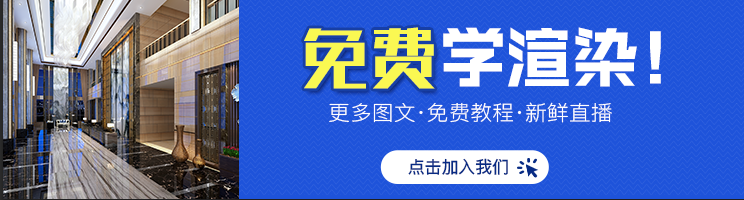










直接用网格灯光不是更好吗